- Συγγραφέας Jason Gerald [email protected].
- Public 2024-01-19 22:12.
- Τελευταία τροποποίηση 2025-01-23 12:15.
Αυτό το wikiHow σας διδάσκει πώς να εγκαταστήσετε το δωρεάν VLC Media Player στον υπολογιστή ή το smartphone σας. Το VLC είναι διαθέσιμο για Windows, Mac, Android και iPhone.
Βήμα
Μέθοδος 1 από 4: Σε υπολογιστή Windows
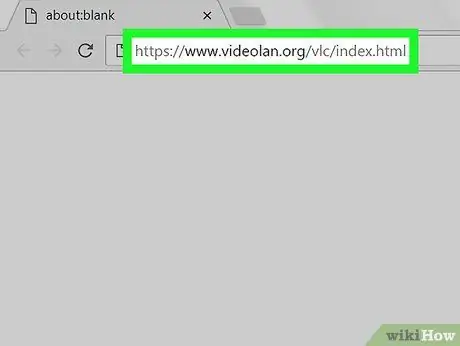
Βήμα 1. Επισκεφτείτε την τοποθεσία VLC
Χρησιμοποιήστε ένα πρόγραμμα περιήγησης ιστού στον υπολογιστή σας για να επισκεφθείτε τη διεύθυνση
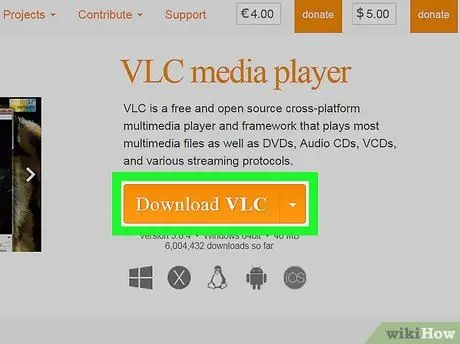
Βήμα 2. Κάντε κλικ στην επιλογή Λήψη VLC
Είναι ένα πορτοκαλί κουμπί στα δεξιά της σελίδας.
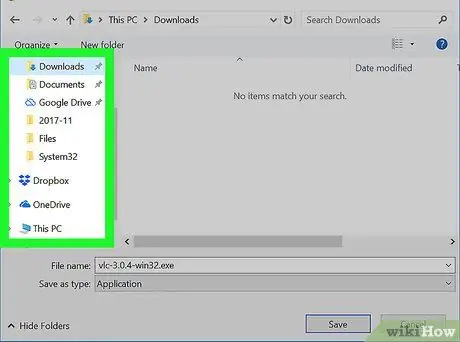
Βήμα 3. Επιλέξτε πού θα αποθηκευτεί η λήψη όταν σας ζητηθεί
Με αυτόν τον τρόπο θα γίνει λήψη του αρχείου εγκατάστασης VLC στον υπολογιστή σας.
Το αρχείο VLC θα μεταφορτωθεί αυτόματα. Έτσι, παραλείψτε αυτό το βήμα εάν δεν σας ζητηθεί να επιλέξετε μια τοποθεσία για να αποθηκεύσετε τη λήψη
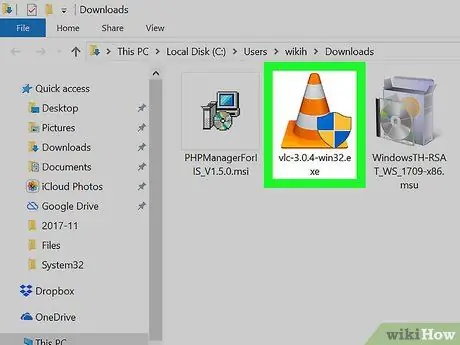
Βήμα 4. Κάντε διπλό κλικ στο νέο αρχείο εγκατάστασης του VLC
Το αρχείο βρίσκεται στην προεπιλεγμένη τοποθεσία λήψης για το πρόγραμμα περιήγησης που χρησιμοποιείτε.
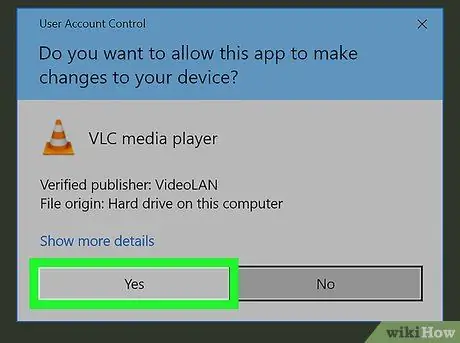
Βήμα 5. Κάντε κλικ στο κουμπί Ναι όταν σας ζητηθεί
Με αυτόν τον τρόπο θα ανοίξει το παράθυρο εγκατάστασης.
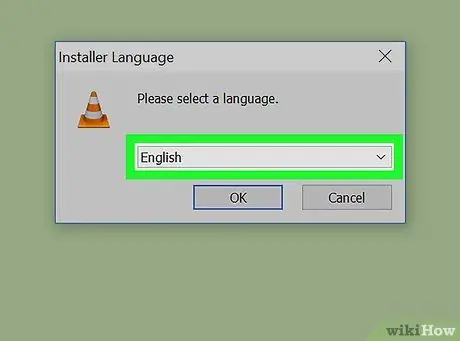
Βήμα 6. Επιλέξτε τη γλώσσα
Όταν σας ζητηθεί, κάντε κλικ στο αναπτυσσόμενο πλαίσιο γλώσσας και, στη συνέχεια, καθορίστε τη γλώσσα που θέλετε να χρησιμοποιήσετε στο VLC. Συνεχίστε τη διαδικασία κάνοντας κλικ Εντάξει.
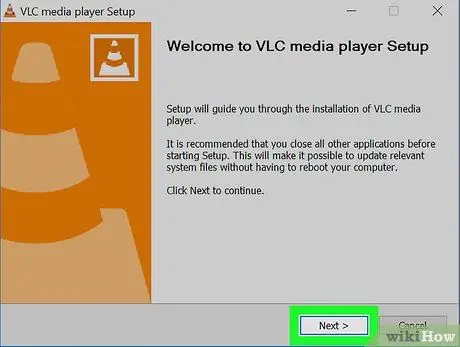
Βήμα 7. Κάντε κλικ στο κουμπί Επόμενο τρεις φορές
Θα ανοίξει η σελίδα εγκατάστασης.
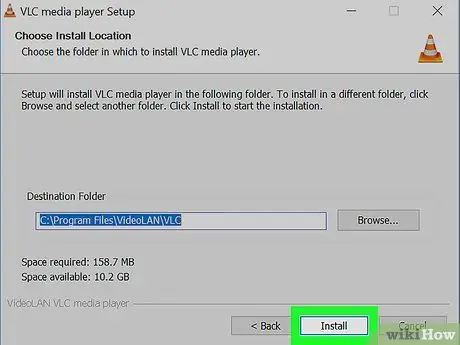
Βήμα 8. Κάντε κλικ στην επιλογή Εγκατάσταση στο κάτω μέρος της σελίδας
Με αυτόν τον τρόπο θα εγκαταστήσετε το VLC Media Player στον υπολογιστή σας.
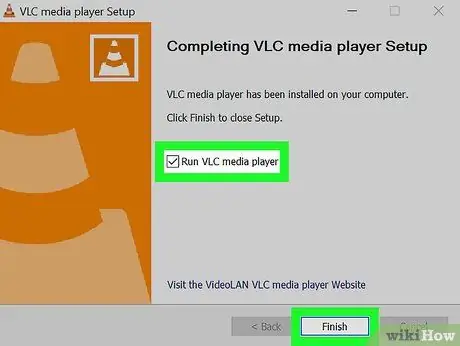
Βήμα 9. Εκτελέστε VLC
Μόλις ολοκληρωθεί η εγκατάσταση, μπορείτε να ξεκινήσετε το VLC αμέσως επιλέγοντας το πλαίσιο "Εκτέλεση προγράμματος αναπαραγωγής πολυμέσων VLC" και κάνοντας κλικ Φινίρισμα.
Εάν θέλετε να ανοίξετε το VLC αργότερα, κάντε διπλό κλικ στο εικονίδιο VLC στην επιφάνεια εργασίας ή επιλέξτε την εφαρμογή από το μενού Έναρξη
Μέθοδος 2 από 4: Σε υπολογιστή Mac
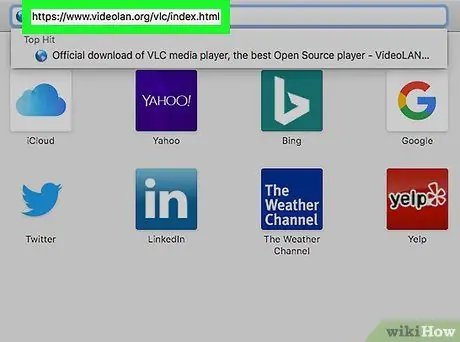
Βήμα 1. Επισκεφτείτε την τοποθεσία VLC
Χρησιμοποιήστε ένα πρόγραμμα περιήγησης ιστού σε έναν υπολογιστή για να επισκεφτείτε τη διεύθυνση
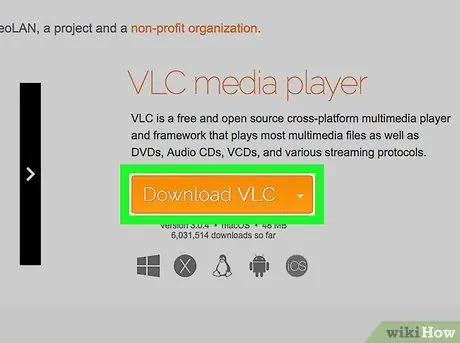
Βήμα 2. Κάντε κλικ στην επιλογή Λήψη VLC
Είναι ένα πορτοκαλί κουμπί στα δεξιά της σελίδας.
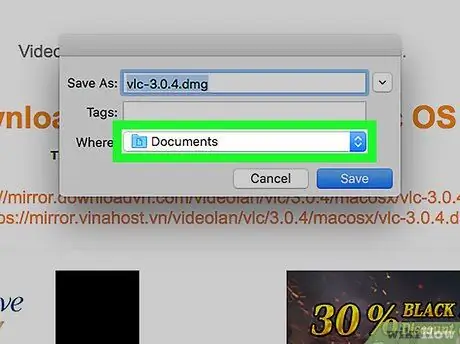
Βήμα 3. Επιλέξτε πού θα αποθηκευτεί η λήψη όταν σας ζητηθεί
Με αυτόν τον τρόπο θα γίνει λήψη του αρχείου εγκατάστασης VLC στον υπολογιστή σας.
Το αρχείο VLC θα μεταφορτωθεί αυτόματα. Έτσι, παραλείψτε αυτό το βήμα εάν δεν σας ζητηθεί να επιλέξετε μια τοποθεσία για να αποθηκεύσετε τη λήψη
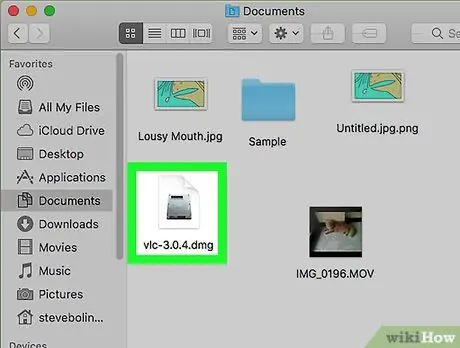
Βήμα 4. Ανοίξτε το αρχείο DMG που κατεβάσατε
Ανοίξτε το φάκελο που χρησιμοποιείται για την αποθήκευση του ληφθέντος αρχείου και, στη συνέχεια, κάντε διπλό κλικ στο αρχείο VLC DMG. Θα ανοίξει το παράθυρο εγκατάστασης.
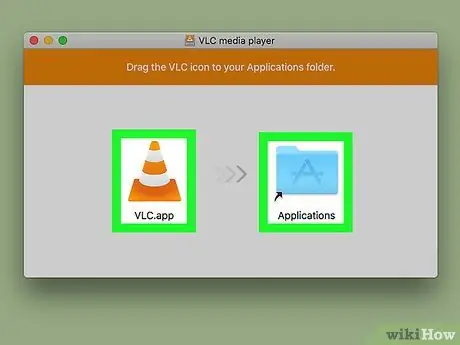
Βήμα 5. Κάντε κλικ και σύρετε το εικονίδιο VLC στο φάκελο "Εφαρμογές"
Ο φάκελος "Εφαρμογές" βρίσκεται στη δεξιά πλευρά του παραθύρου και το εικονίδιο VLC σε σχήμα κώνου στα αριστερά. Με αυτόν τον τρόπο θα εγκαταστήσετε το VLC στον υπολογιστή σας.
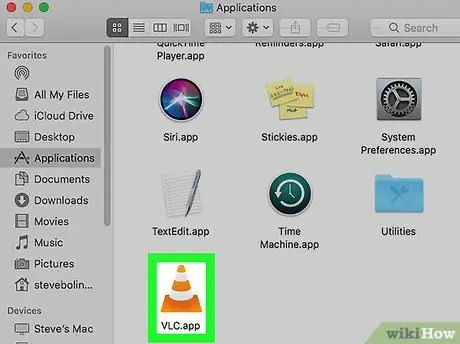
Βήμα 6. Εκτελέστε VLC
Την πρώτη φορά που εκτελείτε το VLC αφού το εγκαταστήσετε, κάντε τα εξής:
- Κάντε διπλό κλικ στο εικονίδιο VLC στο φάκελο "Εφαρμογές".
- Περιμένετε να επιβεβαιώσει το VLC το Mac.
- Κάντε κλικ Ανοιξε όταν ζητηθεί.
Μέθοδος 3 από 4: Στο iPhone
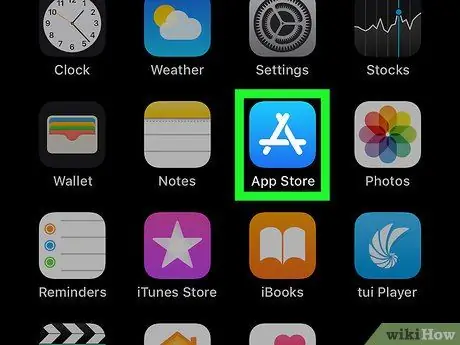
Βήμα 1. Ανοίξτε το App Store
στο iPhone.
Πατήστε το εικονίδιο του App Store, το οποίο είναι ένα λευκό "A" σε ανοιχτό μπλε φόντο.

Βήμα 2. Αγγίξτε Αναζήτηση
Βρίσκεται στην κάτω δεξιά γωνία.
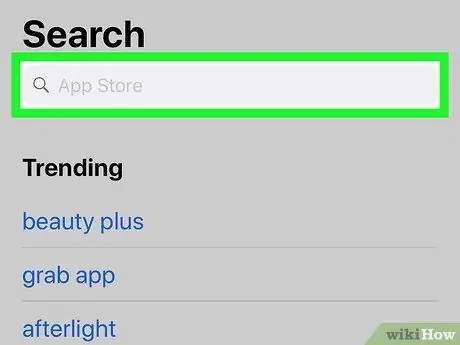
Βήμα 3. Αγγίξτε το πεδίο αναζήτησης
Είναι ένα γκρι πλαίσιο κειμένου που λέει "App Store". Μπορείτε να το βρείτε στο επάνω μέρος της σελίδας.
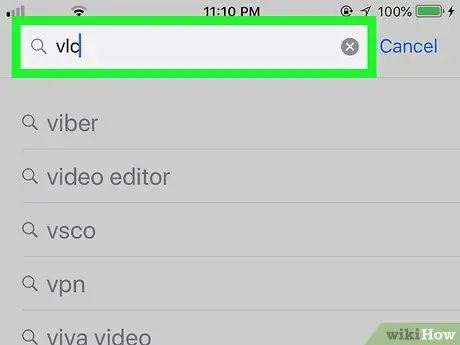
Βήμα 4. Αναζητήστε VLC
Πληκτρολογήστε vlc και μετά αγγίξτε το κουμπί Αναζήτηση μπλε κουμπί κάτω δεξιά στο πληκτρολόγιο.
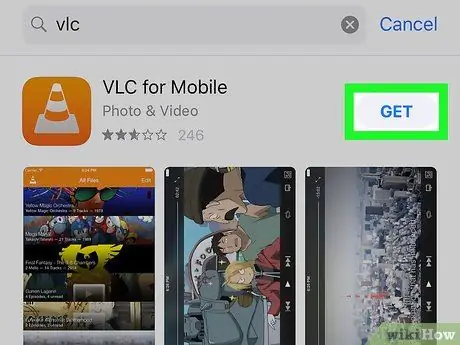
Βήμα 5. Αναζητήστε την επικεφαλίδα "VLC για κινητά"
Κάντε κύλιση προς τα κάτω μέχρι να βρείτε αυτήν την επικεφαλίδα δίπλα στο εικονίδιο VLC που μοιάζει με πορτοκαλί κώνο κυκλοφορίας.
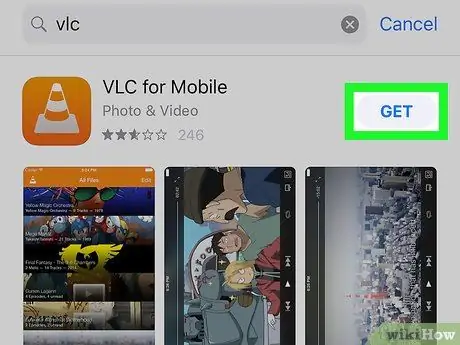
Βήμα 6. Αγγίξτε GET
Βρίσκεται στα δεξιά της επικεφαλίδας "VLC για κινητά".
-
Αν έχετε κατεβάσει ποτέ το VLC, αγγίξτε το
που βρίσκεται στα δεξιά της επικεφαλίδας.
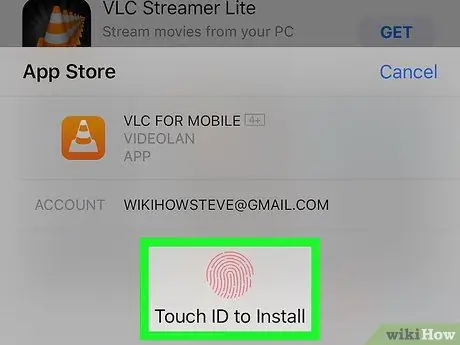
Βήμα 7. Εισαγάγετε τον κωδικό πρόσβασης Apple ID ή Touch ID όταν σας ζητηθεί
Με αυτόν τον τρόπο θα ξεκινήσει η εγκατάσταση του VLC στο iPhone σας.
Μετά τη λήψη, μπορείτε να εκτελέσετε αμέσως το VLC αγγίζοντας ΑΝΟΙΞΕ στο App Store.
Μέθοδος 4 από 4: Σε συσκευή Android
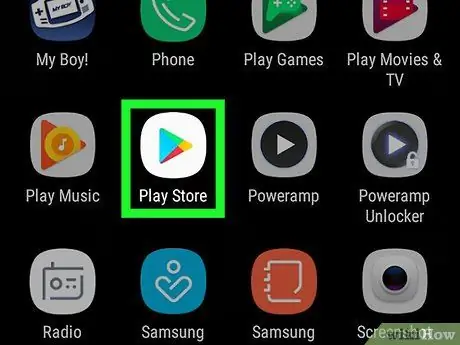
Βήμα 1. Ανοίξτε το Google Play Store
σε συσκευές Android.
Πατήστε το εικονίδιο του Google Play Store, το οποίο είναι ένα πολύχρωμο τρίγωνο σε λευκό φόντο.
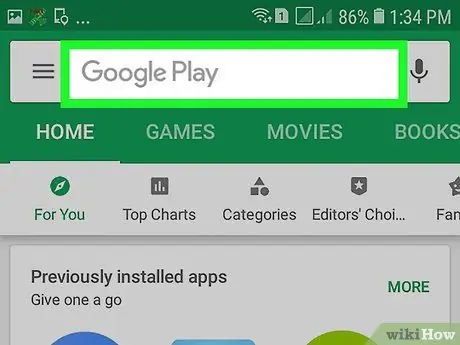
Βήμα 2. Πατήστε το πεδίο αναζήτησης στο επάνω μέρος της οθόνης
Αυτό θα εμφανίσει το πληκτρολόγιο στην οθόνη Android.
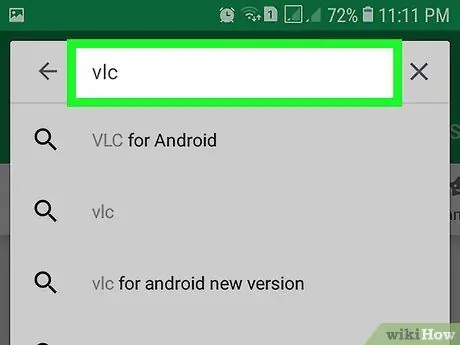
Βήμα 3. Επισκεφτείτε τη σελίδα VLC
Πληκτρολογήστε vlc και μετά αγγίξτε VLC για Android στο αναπτυσσόμενο μενού που εμφανίζεται.
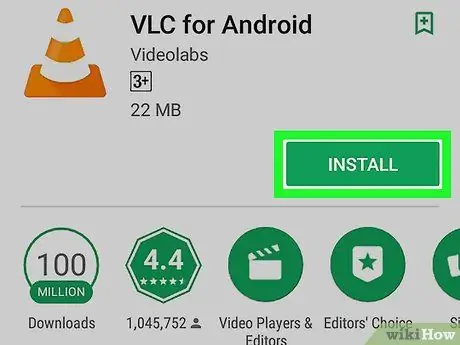
Βήμα 4. Αγγίξτε ΕΓΚΑΤΑΣΤΑΣΗ που βρίσκεται στη δεξιά πλευρά της σελίδας
Με αυτόν τον τρόπο θα ξεκινήσει η εγκατάσταση του VLC στη συσκευή σας Android.
- Όταν σας ζητηθεί, αγγίξτε ΕΠΙΤΡΕΠΩ αφού αγγίξεις ΕΓΚΑΘΙΣΤΩ για επιβεβαίωση της λήψης.
- Μπορείτε να ανοίξετε απευθείας VLC από το Google Play Store αγγίζοντας ΑΝΟΙΞΕ όταν ολοκληρωθεί η εγκατάσταση του VLC.






